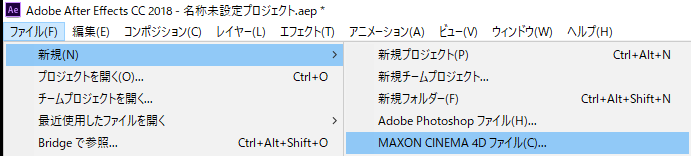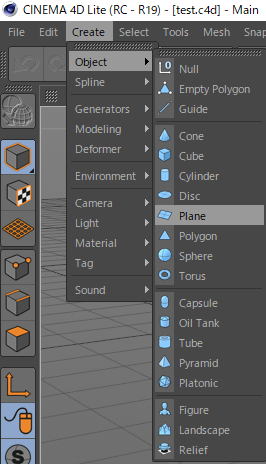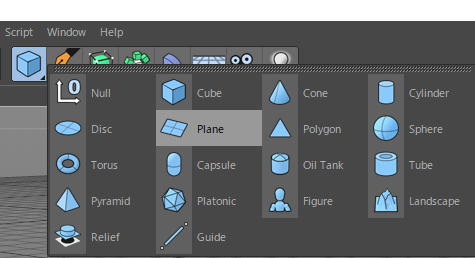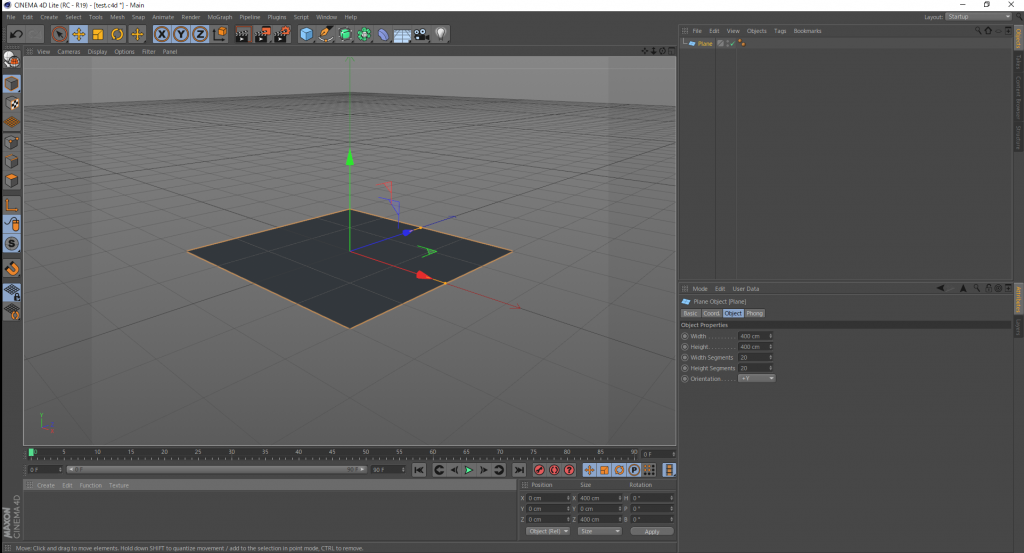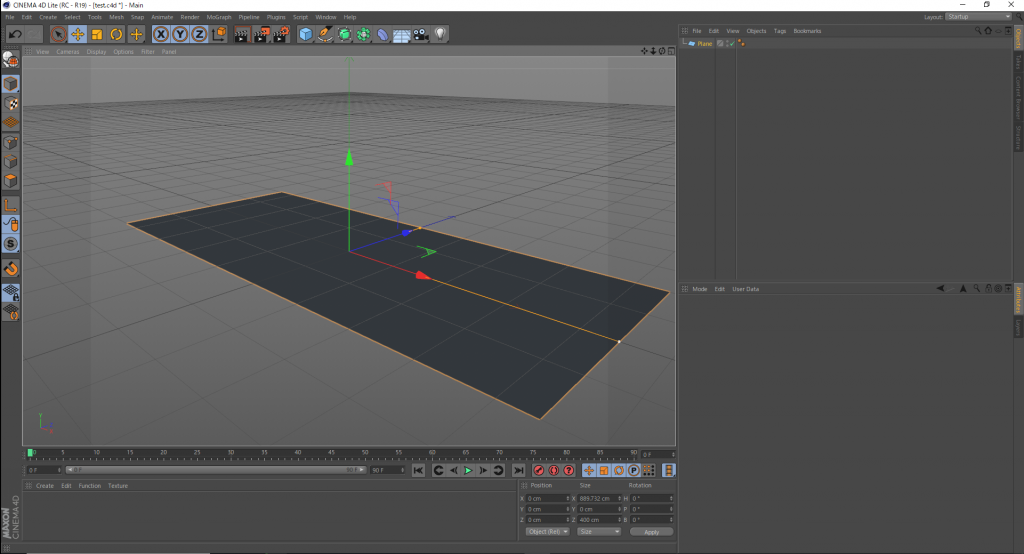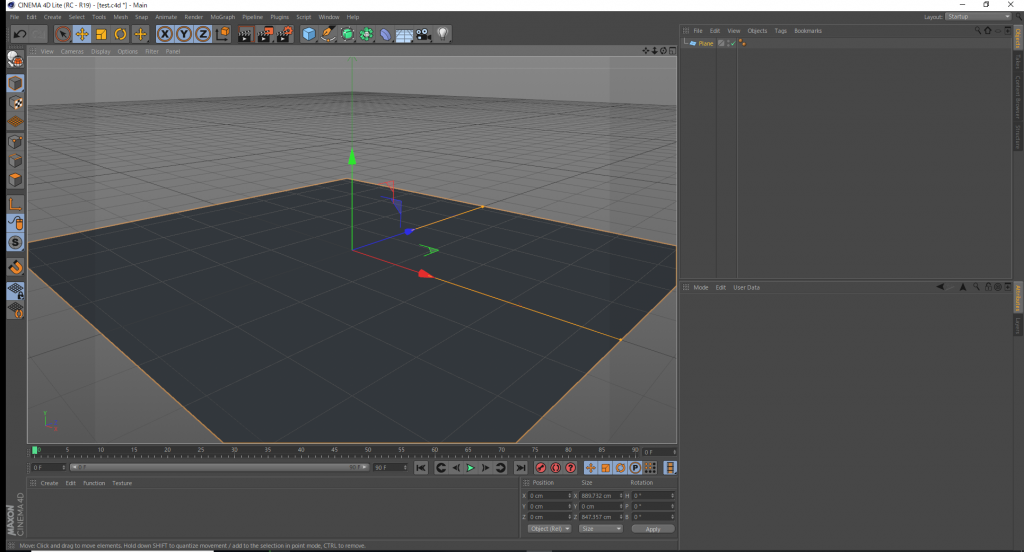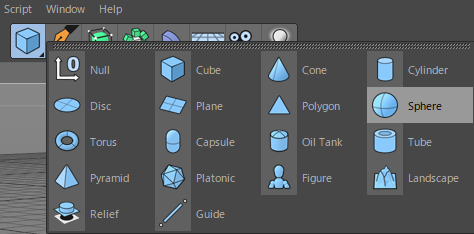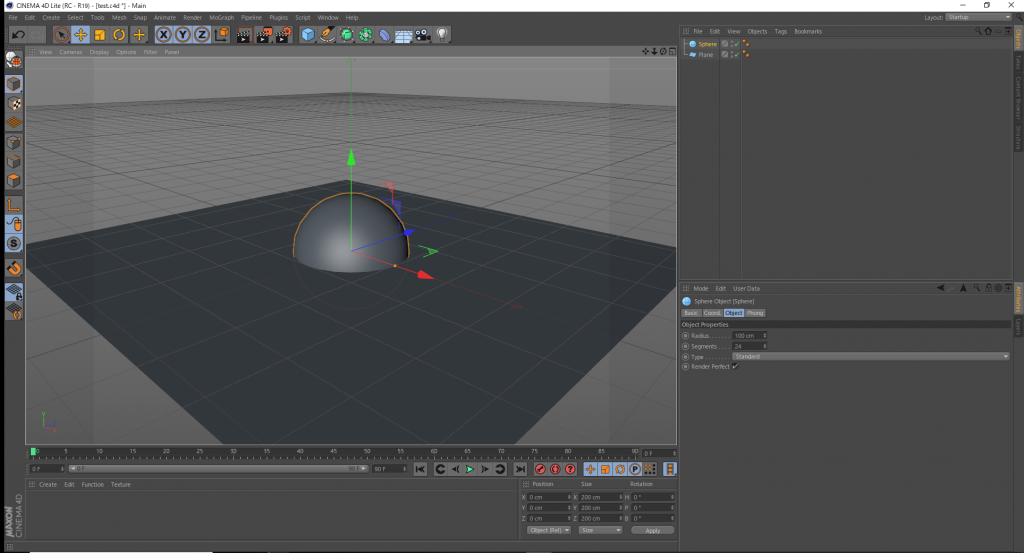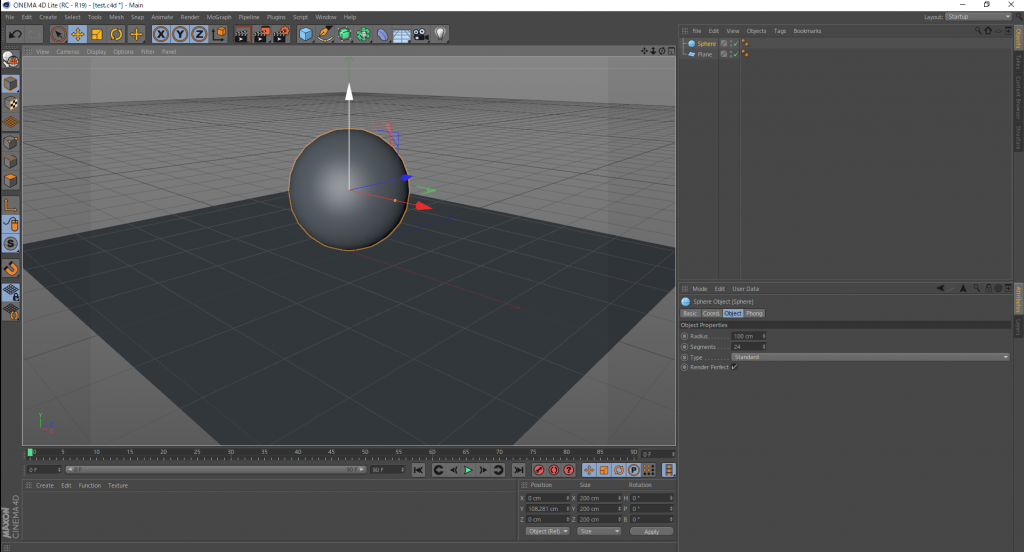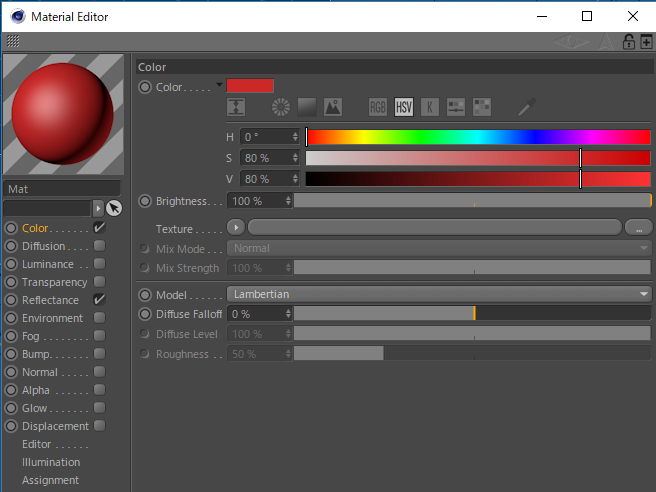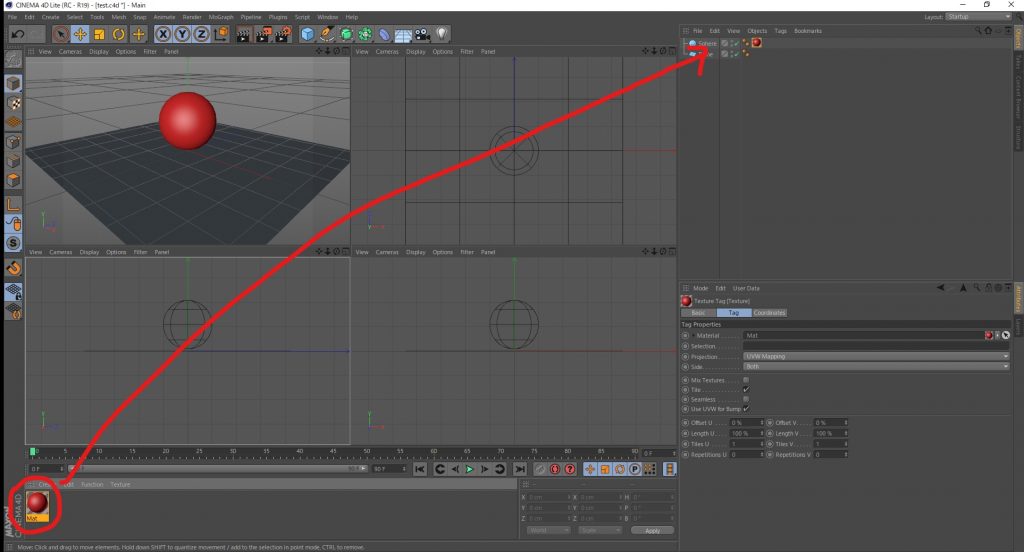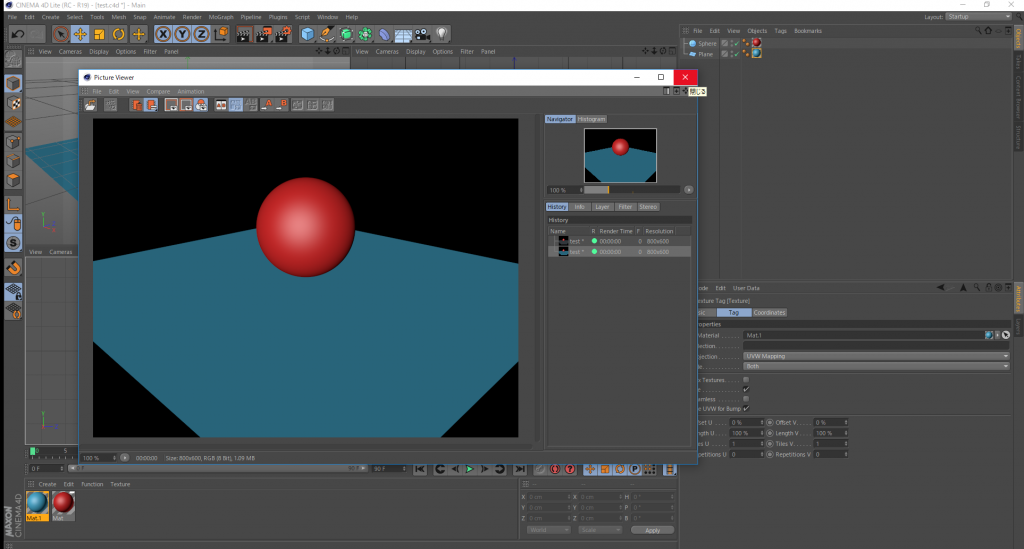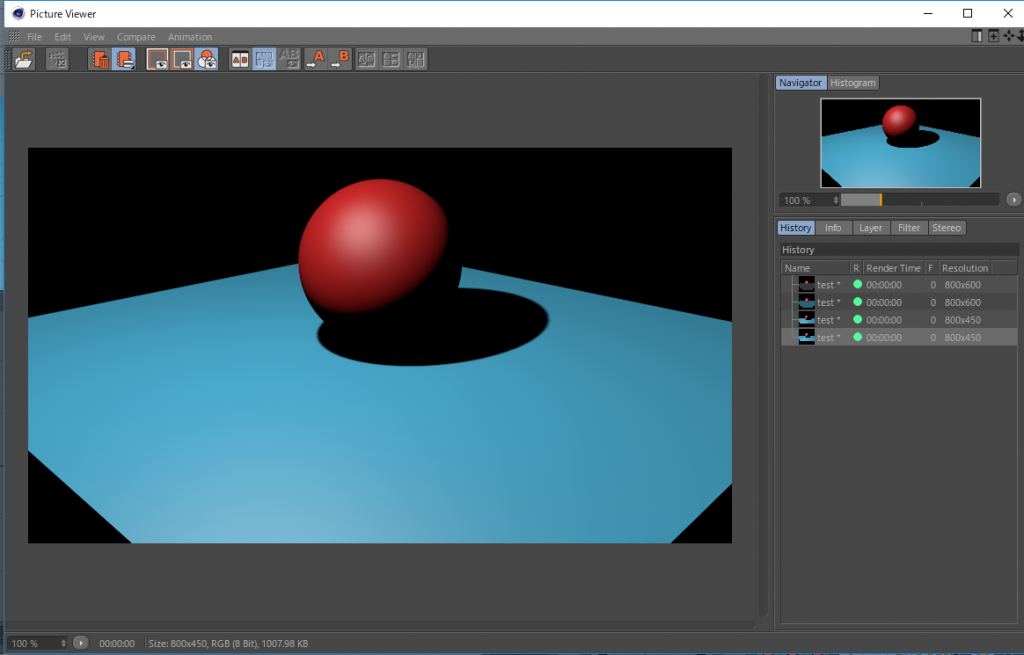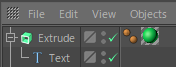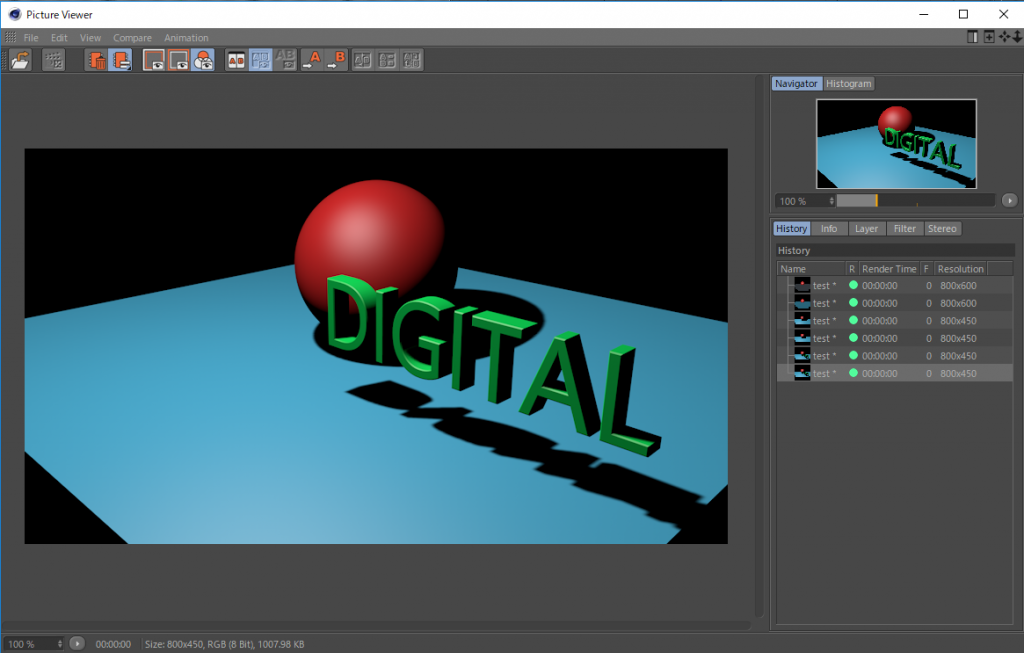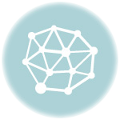この講座はCINEMA4Dを通じて、CGに必要な知識や制作の流れ、ワークフローを覚えていく講座です。
今までCGが苦手、不得意だと感じていた人も、これからCGを始めようと思っている人も、これだったら出来るかもと思うのではないでしょうか。
そもそもCGって何?
CGの大前提は実写があって写真や映像のような定着させるものがあるところからスタートしています。ですから、まずは実写ではどうしているのか、どのように写真や映像を映しているのか、どのようなパラメータ数値を使っているのか、を理解することが大切です。
写真ってなに?
1840年代くらいに発明された写真機、いわゆるカメラがその原型ですが、そもそもでいうとピンホールの穴を開けた壁に光を通すと外の風景が反転して立像する『カメラ・オブスクラ』から始まって、それが小型化され箱に収まったものがいわゆるカメラです。
オブジェクト
オブジェクトObject アセット、プロップ ・・・・・スタジオでいう美術セット、大道具、小道具。でもCGではキャラクターも背景も全部オブジェクト。カメラもライトもオブジェクトかもしれません。
カメラ
カメラにはカメラポジション、カメラの角度(パン、ティルト、ロール)の3軸があります。カメラの画角を決める被写界深度もあります。
画角には実際のカメラとしてはレンズのミリが使われます。これは35ミリフィルムに換算してその焦点距離をミリ数で表したものです。
だいたい50ミリを標準として、それよりも低い(小さい)ミリ数を広角、高い(大きい)ミリ数を望遠レンズと言います。
標準レンズは人間の肉眼に近い状態と言われ、ゆがみが少ないとされます。ですので、人物をプロフィール(だいたいウェストショットくらい)で捉える場合には50ミリの標準レンズを使うと良いと思います。IPUTにはEFレンズが35mm、50mmの単眼レンズ、24~70mmのズームレンズ、70~200mmのズームレンズ、MFTでは12-35mm、14-42mmがあります。
CGではカメラの向きを表すのに、ターゲットカメラという配置の仕方もあります。カメラポジションとターゲットポジションの2点だけで表すやり方です。カメラがどこ、なにを見ているかという考え方なので、ターゲットポイントをオブジェクトにしたり、ヌルを置いて、それらを動かすことでカメラの向きを操作できます。ジェットコースターみたいな動きを作るときも便利です。
マテリアル(Material) 色、質感
皆さんはマテリアルを作るところであきらめてしまう人も多いのではないでしょうか。MAYA上でマテリアルを作るのは結構難しいです。それはノードでシェーダーを組まなくてはいけないからです。C4Dの場合、マテリアルの作成は簡単です。これは昔ながらのマテリアルの作成の方法で、マテリアル自体が一つにまとまっているからです。そのため複雑なマテリアルを組んだり、カスタマイズすることはできない場合があります。でもほとんどの場合には基本形のマテリアルの中をいじることで質感を作り出すことはできます。では実際のマテリアルを作ることをやってみましょう!
簡単でしょ?
あとはレンダリングの設定です。レンダリングの設定も同じように簡単です。
アンビエントオクルージョン
ラジオシティ、コースティクス、グローバルイルミネーションなどで質感がどのようになるかを比べてみると良いと思います。
マルチパスレンダーのすすめ
物理シミュレーション系
これまた簡単。タグでボディの種類と反応するオブジェクトを選択して、プレイボタンを押すだけです。
Maya vs C4D in ArchiViz
いかがでしたか?
CGは実際の実写のことを理解していれば、そのコンピュータ内での置き換えだったり、シミュレーションだということが理解できると思います。もちろん、その先にはアルゴリズムや計算法則を理解することも重要なのですが、まずは自然界において映像がどのように作られていて、それがCGというバーチャルな世界ではどのように置き換えられているのかを常に考えられるようにしておきましょう。そのためにカメラのことや写真のことを学んだり、実際にカメラを使って写真や映像と撮影してみることは勉強になります。
3DCGの基礎知識を身につけましょう!
CGとの連携に役に立つ知識ですから理解を深めていきましょう!
AfterEffectsとCinema4Dの連携の話をします。
そしてAfterEffectsとCinema4Dの連携の話をします。
Cinema4D Lite
After EffectsにはCinema4Dというドイツ製のCG総合ソフトのLite版がバンドルされています。
Cinema4Dは非常に高速でクオリティーの高いCGソフトで業界でも建築やモーショングラフィックスの世界では多く使われています。
Cinema4D Lite版は一部機能は制限されていますが、それでも使い方を知れば十分に面白い表現が可能です。
AfterEffectsにバンドルされているCinema4D Lite版に関してはいくつか注意が必要です。AfterEffectsのバージョンによってバンドルされるCinema4Dのバージョンも変わります。またそこに付属している機能も変わっているようです。現在、分かっているバージョンに関する情報です。
Cinema4D Lite版はレンダリング解像度の制限があり、『800 x 600』以内でのレンダリングが可能です。
デフォルトが『800 x 600』(4:3)なので『1920 x 1080』か『800 x 450』(16:9)で行うようにしてください。レンダリング制限はC4D側だけなのでAfterEffectsに戻った時に解像度を戻してあげれば最終的な解像度は『1920 x 1080』(16:9)で書き出すことが可能になります。
Cinema4D Lite版の起動
Cinema4D Lite版はAfterEffects内で行います。もし、学生無償版を持っている人は、直接 Cinema4D R20を立ち上げてください。
AfterEffectsを立ち上げます。「ファイル」「新規」で「MAXON CINEMA4Dファイル(C)….」を選択します。するとCinema4D Lite版が立ち上がります。
AfterEffects2021だとCinema4DLiteR22が立ち上がります。
では、簡単なオブジェクト(モデル)を作ってみましょう!
「Create」「Object」「Plane」Planeを選択し、平面の床を作ります。
Planeの端をピックアップして伸ばします。
次にオブジェクトで球を作成します。
球の位置を床の上まで移動させます。
Material(マテリアル)質感の作成
Material(マテリアル)ウィンドウの「Create」で「New Material」を選び、新規のMaterial(マテリアル)ファイルを作ります。
新しいMaterial(マテリアル)ファイルは次のようなグレーの球のアイコンで表示されます。
アイコンをクリックすると「Material Editor(質感の編集)」ウィンドウが開きます。「Color」を選択して、色を選んでみましょう。
作成したマテリアル(質感)をオブジェクトにドラッグします。するとオブジェクトにマテリアルが割り当てられ質感が付きます。レンダリングの計算をしてみましょう。
床にもマテリアルを作成しましょう。レンダリングの設定は、このアイコンを開きます。
次にLightを配置します。
ライト Light 光源の設定
「Create」/「Light」/「Light」(点光源)を選択します。
Light内の「Shadow」の設定
Cinema4DのLightはデフォルトは影が付きません。そのため影を落とすために「Shadow」の設定を行います。Cinema4Dの「Shadow」にはいくつか種類があり、「Shadow Map(Soft)」、「Raytraed(Hard)」、「Area」があります。ここでは高速にレンダリング出来る「Shadow Map(Soft)」を選択します。「Shadow Map(Soft)」はスキャンラインレンダリングのアルゴリズムを用いており、レイトレーシングよりも高速な影の処理が可能になります。
「Shadow Map」のテクスチャーサイズの設定をします。解像度は「500 x 500」~「1000 x 1000」程度が良いと思います。解像度を上げると影自体がくっきりと描画されます。
Cinema4Dではロゴに対しての厚みや面取りの作業は簡単にできます。「Extrude」という「Generators」というファンクションタグを親子付けするだけです。
「Extrude」の中に「Caps」というロゴの面と厚み、面取りを行います。ここでは「Fillet Cap」という面+面取りの構成を選択します。「Radius」で面取りの幅を調整します。
また「Object」の中でzの数値で「厚み」を調整します。
最後にレンダリングをしてみましょう。
レンダリングはその場での確認しか出来ません。実際の画像として残す場合には、プロジェクトを保存して、AfterEffectsでC4Dプロジェクトを読み込み直して、書き出しをします。
レンダリングの設定
レンダリングウインドウを開いて設定をしていきます。最初は、解像度、画面比、フレームレート、フレームの範囲、などの設定だけでいいと思います。そのうちに「Effect…」のメニューでレンダリングシェーダーオプションを追加することで質感が変化していきます。レンダリング時間も変化しますのでチューニングすることが肝心です。
あとは、ひたすら触ることです。だいたい200時間くらい触ったら、一人前にアニメーションが作れるようになると思います。MAYAだと最低でも500時間くらいはかかると思います。
皆さん頑張ってください!